Trong bài này phamhoangvuong.com hướng dẫn cách sử dụng bộ công cụ AVRStudio đề tạo các Project lập trình bằng ngôn ngữ Assembly và C. phamhoangvuong.com sẽ dùng ví dụ chương trình quét LED ở bài 1để minh họa cho cả 2 cách tạo một Project Assembly và C.
Việc cài đặt AVRStudio tương đối đơn giản. Bạn hãy download bản mới nhất của phần mềm này từ website Atmelhoặc bản 4.623 tại đây và cài đặt vào máy. Theo mặc định, chương trình sẽ được cài vào ổ đĩa C tại: C:\Program Files\Atmel\AVR Tools.
Bắt đầu với AvrStudio4: bạn chạy AvrStudio từ “Start/ All Programs/ Atmel AVR Tools/ AvrStudio 4”. Ở lần đầu chạy AvrStudio, 1 dialog “Welcome to AvrStudio 4” xuất hiện, hãy bỏ check ở ô “show dialog at Startup” và nhấn cancel.
Hình 1. Welcome to AVR studio 4 Diaolg.
Bạn thấy giao diện AVR Studio 4 như sau:
Hình 2. Giao diện AVR Studio.
Giao diện AVR Studio rất dễ sử dụng, vì vậy chúng ta sẽ kết hợp tìm hiểu trong lúc viết ví dụ.
Tạo Project mới: từ menu Project, chọn “Project/New Project”.
Hình 3. Tạo Project mới.
Một dialog mới xuất hiện cho phép bạn setting Project của bạn, trong vùng “Project Type” chọn “Atmel AVR assembler”, tức lập trình bằng ngôn ngữ Assembly và trình dịch là Atmel AVR assembler (trình dịch tích hợp trong AVR Studio); “Location”, chọn nơi chứa Project (trong ví dụ này phamhoangvuong.com chọn thư mục D/AVR1); “Project name”, tên Projetc của bạn, hãy đặt là avr1.
Hình 4.Setting Project.
Nhấn Next để tiếp tục chọn Platform và device, việc này phục vụ cho mục đích debug chương trình hay mô phỏng bằng avr simulator. Bạn hãy chọn “AVR Simulator” trong ô Platform và Atmega8 trong ô device (chúng ta sẽ viết chương trình cho chip Atmega8).
Hình 5. Chọn Platform và device.
Nhấn finish để kết thúc setting project, bạn thấy các cửa số của “Project” chứa các thông tin Project của bạn, bạn thấy trong mục “Source files” có 1 file “avr1.asm” là source code của bạn. Bạn có thể nhấn vào switch tab bên dưới cửa sổ Project để xem cửa số “I/O View”, cửa số này chứa thông tin chip dùng khi mô phỏng. Cửa số Build chứa thông tin kết quả biên dịch. “Editor” là vùng viết chương trình, trong trường hợp này đó là file “avr1.asm” của bạn.
Hình 6. Cửa sổ lập trình.
Việc còn lại là viết code vào cửa sổ Editor sau đó dịch chương trình bằng phím F7.
Về bản chất AVRStudio không hỗ trợ lập trình ngôn ngữ C vì không có trình dịch C. Tuy nhiên nó cho phép tích hợp trình dịch C của bộ công cụ WinAVR. Vì thế, nếu muốn sử dụng AVRStudio để lập trình C cho AVR bạn phải cài đặt trình dịch và thư viện avr-gcc từ GNU hoặc đơn giản là cài đặt WinAVR cùng AVRStudio. Bạn tham khảo thêm bài hướng dẫn WinAVR để biết cách download cài đặt WinAVR. Các hướng dẫn bên dưới giả sử rằng bạn đã cài đặt thành công AVRStudio và WinAVR.
Việc tạo 1 Project lập trình bằng ngôn ngữ C trong AVR Studio không khác mấy so với việc tạo Project ASM. Điều duy nhất cần chú ý là bước chọn trình biên dịch. Xem lại hình 4 khi tạo Project ASM, chúng ta chọn Atmel AVR Assempler làm trình dịch chính, để tạo Project C chúng ta chọn AVR GCC làm trình biên dịch như trong hình 7. Cần lưu ý là trình dịch AVR GCC chỉ xuất hiện trong danh sách lựa chọn của AVR Studio khi bạn đã cài WinAVR vào máy trước đó.
Hình 7. Chọn AVR GCC làm trình biên dịch chính.
Xem hình 7, giả sử bạn đặt tên Project là avr1 trong ô Project name, bạn sẽ thấy AVR Studio đề nghị tự tạo ra 1 file chương trình chính tên là avr1 có phần mở rộng là ".c", khác với phần mở rộng ".asm" khi tạo Project Assembly.
Các việc còn lại hoàn toàn tương tự trong trường hợp tạo Project ASM nên bạn có thể xem lại phần trên. Sau khi tạo Project lập trình C trong AVR Studio, bạn save Project rồi vào thư mục chứa Project mới tạo, bạn sẽ thấy 1 file Makefile được tự động tạo ra. Makefle được AVR Studio tạo tự động trong lúc tạo Project, bạn không cần dùng đến trình MFile. Ngôn ngữ C cho AVR Studio hoàn toàn là AVR GCC như trong WinAVR, vì thế bạn có thể copy, load 1 file source từ WinAVR vào mà không cần bất kỳ chỉnh sửa nào.
Một trong những ưu điểm khác khi bạn lập trình C trong AVR Studio là bạn có thể tận dùng trình AVR Simulator để debug code C trực tiếp. Đồng thời, trình biên tập (Editor) của AVR Studio cũng giúp bạn viết code thuận tiện hơn Programmer notepad.
Các việc còn lại hoàn toàn tương tự trong trường hợp tạo Project ASM nên bạn có thể xem lại phần trên. Sau khi tạo Project lập trình C trong AVR Studio, bạn save Project rồi vào thư mục chứa Project mới tạo, bạn sẽ thấy 1 file Makefile được tự động tạo ra. Makefle được AVR Studio tạo tự động trong lúc tạo Project, bạn không cần dùng đến trình MFile. Ngôn ngữ C cho AVR Studio hoàn toàn là AVR GCC như trong WinAVR, vì thế bạn có thể copy, load 1 file source từ WinAVR vào mà không cần bất kỳ chỉnh sửa nào.
Một trong những ưu điểm khác khi bạn lập trình C trong AVR Studio là bạn có thể tận dùng trình AVR Simulator để debug code C trực tiếp. Đồng thời, trình biên tập (Editor) của AVR Studio cũng giúp bạn viết code thuận tiện hơn Programmer notepad.
Nguồn hocavr.com







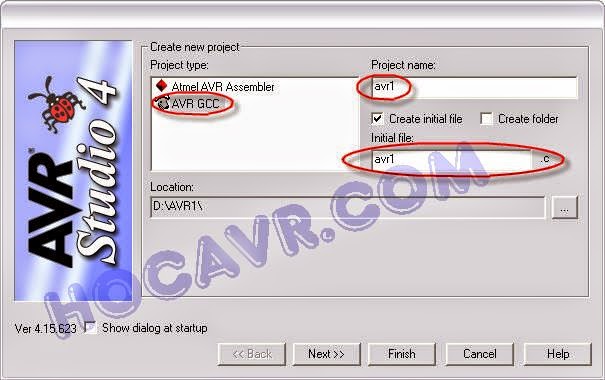
Đăng nhận xét